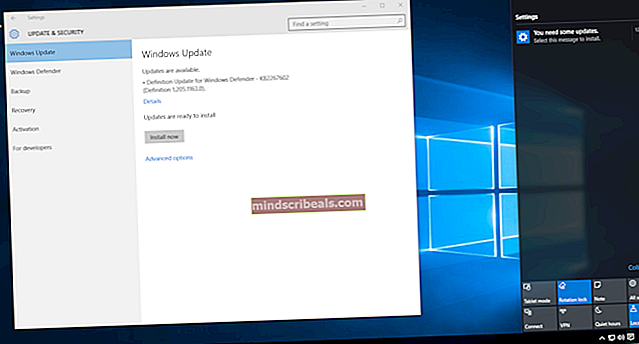Jak opravit problémy s Dolby Digital Plus po upgradu na Windows 10
Zvukové aplikace Dolby - například program Dolby Digital Plus Home Theater - jsou zcela kompatibilní s Windows 10. Není však neslýchané, že Dolby po upgradu na Windows 10 přestane fungovat v počítači. Ve skutečnosti se spousta uživatelů Dolby setká s problémem, kdy se pokaždé, když se pokusí spustit zvukovou aplikaci Dolby, aplikace neotevře a zobrazí se chybová zpráva, přestože stejná aplikace před upgradem na Windows 10 fungovala naprosto v pořádku . Tato konkrétní chybová zpráva zní:
“Aktuální verze zvukového ovladače Dolby Digital Plus je x.x.x. a softwarová aplikace očekává verzi ovladače x.x.x. Nainstalujte si prosím platnou kombinaci ovladače a softwarové aplikace.”
K tomuto problému v zásadě dochází, protože upgrade na Windows 10 způsobil aktualizaci ovladačů vyhrazeného zvukového zařízení počítače (například zařízení Realtek High Definition Audio) nebo zvukových ovladačů Dolby Digital Plus (nebo obou) a nyní tyto dva ovladače mohou ' Zdá se, že spolu navzájem spolupracujeme. Ovladače zvuku Dolby Digital Plus, které nejsou kompatibilní s ovladači vyhrazeného zvukového zařízení počítače (nebo naopak), ve většině případů způsobují, že zvukové aplikace Dolby přestanou fungovat po upgradu na Windows 10.
Naštěstí pro všechny a všechny, kterých se tento problém týká, je zcela opravitelný. Následuje dvě nejúčinnější řešení, která můžete použít k pokusu o vyřešení tohoto problému:
Řešení 1: Odinstalujte a znovu nainstalujte vyhrazené zvukové zařízení počítače
- lis Logo Windows klíč + R otevřít a Běh
- Typ hdwwiz.cpldo Běh dialogové okno a stiskněte Enter spustit Správce zařízení.
- V Správce zařízení, poklepejte na ikonu Ovladače zvuku, videa a her sekci rozbalte.
- Klikněte pravým tlačítkem na vyhrazené zvukové zařízení počítače ( Realtek High Definition Audio zařízení nebo Conexant HD Audio zařízení - například) a klikněte na Odinstalovat v místní nabídce.
- Povolit Odstraňte software ovladače pro toto zařízení zaškrtnutím políčka vedle něj.
- Klikněte na OK.
- Počkejte, až se odinstaluje vyhrazené zvukové zařízení a jeho ovladače.
- Restartujte počítač.

Jakmile se počítač nabootuje a přihlásíte se k němu, vyhrazené zvukové zařízení a jeho ovladače se automaticky znovu nainstalují. Po přeinstalování vyhrazeného zvukového zařízení a jeho ovladačů zkontrolujte, zda byl problém vyřešen.
Řešení 2: Vraťte se zpět ke starší verzi vyhrazených ovladačů zvuku
Vzhledem k tomu, že aplikace Dolby, které nefungují po upgradu na Windows 10, fungovaly před upgradem dobře, můžete si být jisti, že starší verze ovladačů vyhrazeného zvukového zařízení postiženého počítače byla kompatibilní se zvukovými ovladači Dolby Digital Plus. V takovém případě může být odinstalování aktuálních vyhrazených ovladačů zvuku příslušného počítače a instalace starší verze ovladačů přesně to, co musíte udělat, abyste se tohoto problému zbavili. Chcete-li použít toto řešení, musíte:
- lis Logo Windows klíč + R otevřít a Běh
- Typ hdwwiz.cpldo Běh dialogové okno a stiskněte Enter spustit Správce zařízení.
- V Správce zařízení, poklepejte na ikonu Ovladače zvuku, videa a her sekci rozbalte.
- Klikněte pravým tlačítkem na vyhrazené zvukové zařízení počítače ( Realtek High Definition Audio zařízení nebo Conexant HD Audio zařízení - například) a klikněte na Vlastnosti v místní nabídce.
- Přejděte na Řidič
Poznámka: Nezapomeňte si zapsat Verze ovladače ovladačů zvukového zařízení, pro případ, že byste je později potřebovali.
- Klikněte na Vrátit zpět řidiče a projděte průvodce a přepněte zpět na verzi zvukových ovladačů, která byla dříve nainstalována v počítači.

Pokud Vrátit zpět řidiče možnost je zobrazena šedě a není k dispozici, klikněte však na Odinstalovat, zkontrolovat Odstraňte software ovladače pro toto zařízení možnost, klikněte na OK, počkejte na odinstalování zařízení a ovladačů a poté nainstalujte starší verzi ovladačů. Chcete-li tak učinit, přejděte na úředníka Podpěra, podpora na webu výrobce dotčeného počítače nebo výrobce vyhrazeného zvukového zařízení postiženého počítače, vyhledejte ovladače vyhrazeného zvukového zařízení a stažení a Nainstalujte verze ovladačů, která je starší než ta, kterou jste odinstalovali z postiženého počítače.